NetScaler GSLB auf AWS bereitstellen
Das Einrichten von GSLB für NetScaler auf AWS besteht im Wesentlichen aus der Konfiguration von NetScaler für den Lastausgleich des Datenverkehrs zu Servern außerhalb der VPC, zu der NetScaler gehört, z. B. innerhalb einer anderen VPC in einer anderen Verfügbarkeitsregion oder einem on-premises Rechenzentrum.
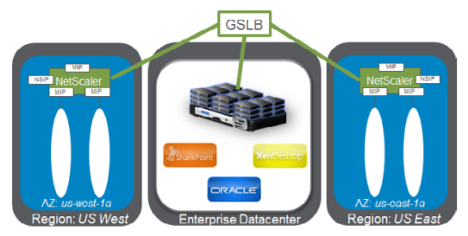
DBS-Übersicht
NetScaler GSLB-Unterstützung mithilfe von Domain-Name Based Services (DBS) für Cloud Load Balancer ermöglicht die automatische Erkennung dynamischer Cloud-Dienste mithilfe einer Cloud Load Balancer-Lösung. Diese Konfiguration ermöglicht es NetScaler, Global Server Load Balancing Domain-Name Based Services (GSLB DBS) in einer Active-Active-Umgebung zu implementieren. DBS ermöglicht die Skalierung von Back-End-Ressourcen in AWS-Umgebungen ab der DNS-Erkennung.
Dieser Abschnitt behandelt Integrationen zwischen NetScaler in AWS AutoScaling-Umgebungen. Im letzten Abschnitt des Dokuments wird die Möglichkeit beschrieben, ein HA-Paar von NetScaler ADCs einzurichten, die sich über zwei verschiedene Availability Zones (AZs) erstrecken, die für eine AWS-Region spezifisch sind.
DBS mit ELB
GSLB DBS verwendet den FQDN des Benutzers Elastic Load Balancer (ELB), um die GSLB-Servicegruppen dynamisch zu aktualisieren, sodass sie die Backend-Server enthalten, die in AWS erstellt und gelöscht werden. Die Back-End-Server oder -Instanzen in AWS können so konfiguriert werden, dass sie je nach Netzwerkbedarf oder CPU-Auslastung skaliert werden. Um diese Funktion zu konfigurieren, verweisen Sie NetScaler auf den ELB, um dynamisch an verschiedene Server in AWS weiterzuleiten, ohne NetScaler jedes Mal manuell aktualisieren zu müssen, wenn eine Instanz in AWS erstellt und gelöscht wird. Die NetScaler DBS-Funktion für GSLB-Dienstgruppen verwendet die DNS-basierte Diensterkennung, um die Mitgliedsdienstressourcen des in der Autoscale-Gruppe identifizierten DBS-Namespace zu bestimmen.
NetScaler GSLB DBS Autoscale-Komponenten mit Cloud Load Balancern:
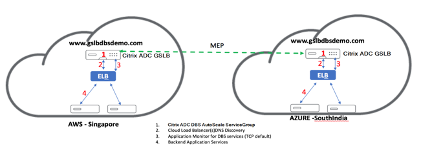
AWS-Komponenten konfigurieren
Sicherheitsgruppen
Hinweis:
Wir empfehlen Ihnen, verschiedene Sicherheitsgruppen für ELB, NetScaler GSLB-Instanz und Linux-Instanz zu erstellen, da die für jede dieser Entitäten erforderlichen Regeln unterschiedlich sind. Dieses Beispiel verfügt über eine konsolidierte Sicherheitsgruppenkonfiguration zur Kürze.
Um die ordnungsgemäße Konfiguration der virtuellen Firewall sicherzustellen, siehe Sicherheitsgruppen für Ihr VPC.
-
Melden Sie sich bei derAWS-Benutzergruppean und navigieren Sie zuEC2 > NETWORK & SECURITY > Security Groups.
-
Klicken Sie aufSicherheitsgruppe erstellen und geben Sie einen Namen und eine Beschreibung ein. Diese Sicherheitsgruppe umfasst NetScaler- und Linux-Back-End-Webserver.
-
Fügen Sie die Regeln für eingehende Port aus dem folgenden Screenshot hinzu.
Hinweis:
Die Beschränkung des Quell-IP-Zugriffs wird für die granulare Härtung empfohlen. Weitere Informationen finden Sie unter Webserverregeln.
-
Amazon Linux-Backend-Webservices
-
Melden Sie sich bei derAWS-Benutzergruppean und navigieren Sie zuEC2 > Instanzen.
-
Klicken Sie auf Launch Instance und konfigurieren Sie dieAmazon Linux-Instanz mit den folgenden Details.
Geben Sie die Details zum Einrichten eines Webservers oder Back-End-Dienstes für diese Instanz ein.
-
-
NetScaler-Konfiguration
-
Melden Sie sich bei derAWS-Benutzergruppean und navigieren Sie zuEC2 > Instanzen.
-
Klicken Sie auf Launch Instance und konfigurieren Sie die Amazon AMI-Instanz anhand der folgenden Details.
-
-
Elastic IP-Konfiguration
Hinweis:
NetScaler kann bei Bedarf auch mit einer einzigen elastischen IP ausgeführt werden, um die Kosten zu senken, indem keine öffentliche IP für das NSIP vorhanden ist. Fügen Sie stattdessen dem SNIP eine elastische IP hinzu, die den Verwaltungszugriff auf die Box zusätzlich zur GSLB-Site-IP und ADNS-IP abdecken kann.
1. Melden Sie sich bei der**AWS-Benutzergruppe**an und navigieren Sie zu**EC2 > NETWORK & SECURITY > Elastic IPs**.
1. Klicken Sie auf**Neue Adresse**zuweisen, um eine elastische IP-Adresse zu erstellen.
1. Konfigurieren Sie die Elastic IP so, dass sie auf den Benutzer verweist, der die NetScaler-Instanz in AWS ausführt.
1. Konfigurieren Sie eine zweite Elastic IP und verweisen Sie sie erneut auf den Benutzer, der die NetScaler-Instanz ausführt.
-
Elastic Load Balancer
-
Melden Sie sich bei der AWS-Benutzergruppean und navigieren Sie zuEC2 > LOAD BALANCING > Load Balancer.
-
Klicken Sie aufLoad Balancer erstellen, um einen klassischen Load Balancer zu konfigurieren.
Die Benutzer Elastic Load Balancers ermöglichen Benutzern den Lastenausgleich ihrer Amazon Linux-Back-End-Instanzen und können gleichzeitig andere Instanzen ausgleichen, die je nach Bedarf hochgefahren werden.
-
Konfiguration von domänennamenbasierten Diensten für globalen Serverlastenausgleich
Informationen zu Verkehrsmanagementkonfigurationen finden Sie unter Konfigurieren des domänenbasierten NetScaler GSLB-Dienstes.
Bereitstellungstypen
Bereitstellung mit drei NICs
-
Typische Bereitstellungen
-
GSLB StyleBook
-
Mit ADM
-
Mit GSLB (Route53 mit Domainregistrierung)
-
Lizenzierung - gepoolt/Marketplace
-
-
Anwendungsfälle
-
Um eine echte Isolierung des Daten- und Verwaltungsverkehrs zu erreichen, werden Bereitstellungen mit drei NICs verwendet.
-
Bereitstellungen mit drei NICs verbessern außerdem die Skalierbarkeit und Leistung des ADC.
-
Bereitstellungen mit drei Netzwerkkarten werden in Netzwerkanwendungen verwendet, bei denen der Durchsatz typischerweise 1 Gbit/s oder mehr beträgt und eine Bereitstellung mit drei Netzwerkkarten empfohlen wird.
-
CFT-Einsatz
Kunden würden mithilfe von CloudFormation-Vorlagen bereitstellen, wenn sie ihre Bereitstellungen anpassen oder ihre Bereitstellungen automatisieren.
Bereitstellungsschritte
Im Folgenden sind die Bereitstellungsschritte aufgeführt:
- Bereitstellung mit drei NICs für GSLB
- Lizenzierung
- bereitstellungsoption
Bereitstellung mit drei NICs für GSLB
Die NetScaler VPX-Instanz ist als Amazon Machine Image (AMI) auf dem AWS-Marktplatz verfügbar und kann als Elastic Compute Cloud (EC2)-Instanz innerhalb einer AWS-VPC gestartet werden. Der EC2-Instanz-Typ, der als unterstütztes AMI auf NetScaler VPX mindestens zulässig ist, ist m4.large. Die NetScaler VPX AMI-Instanz benötigt mindestens 2 virtuelle CPUs und 2 GB Arbeitsspeicher. Eine EC2-Instanz, die in einer AWS VPC gestartet wird, kann auch die für die VPX-Konfiguration erforderlichen Schnittstellen, mehrere IP-Adressen pro Schnittstelle sowie öffentliche und private IP-Adressen bereitstellen. Jede VPX-Instanz benötigt mindestens drei IP-Subnetze:
- Ein Management-Subnetz
- Ein Client-Subnetz (VIP)
- Ein Back-End-Subnetz (SNIP)
NetScaler empfiehlt drei Netzwerkschnittstellen für eine Standard-VPX-Instanz auf einer AWS-Installation.
AWS stellt derzeit Multi-IP-Funktionen nur für Instanzen zur Verfügung, die in einer AWS VPC ausgeführt werden. Eine VPX-Instanz in einer VPC kann zum Lastausgleich von Servern verwendet werden, die in EC2-Instanzen ausgeführt werden. Mit einer Amazon VPC können Benutzer eine virtuelle Netzwerkumgebung erstellen und steuern, einschließlich ihres eigenen IP-Adressbereichs, Subnetzen, Routing-Tabellen und Netzwerk-Gateways.
Hinweis:
Standardmäßig können Benutzer bis zu 5 VPC-Instanzen pro AWS-Region für jedes AWS-Konto erstellen. Benutzer können höhere VPC-Limits beantragen, indem sie das Antragsformular von Amazon hier einreichen: Amazon VPC-Anfrage.
Lizenzierung
Für eine NetScaler VPX-Instanz auf AWS ist eine Lizenz erforderlich. Die folgenden Lizenzoptionen sind für NetScaler VPX-Instanzen verfügbar, die auf AWS ausgeführt werden:
- Kostenlos (unbegrenzt)
- Stündlich
- jährlich
- Eigene Lizenz
- Kostenlose Testversion (alle NetScaler VPX-AWS-Abonnementangebote für 21 Tage kostenlos auf dem AWS-Marktplatz).
Bereitstellungsoption
Benutzer können eine eigenständige NetScaler VPX-Instanz auf AWS bereitstellen. Weitere Informationen finden Sie unter Bereitstellen einer eigenständigen NetScaler VPX-Instanz auf AWS
Globaler Server-Load-Balancing von NetScaler für Hybrid- und Multi-Cloud-Bereitstellungen
Die NetScaler Hybrid- und Multi-Cloud-Lösung Global Server Load Balancing (GSLB) ermöglicht es Benutzern, den Anwendungsdatenverkehr auf mehrere Rechenzentren in Hybrid-Clouds, mehreren Clouds und on-premises Bereitstellungen zu verteilen. Die NetScaler Hybrid- und Multi-Cloud-GSLB-Lösung hilft Benutzern, ihr Load Balancing-Setup in Hybrid- oder Multi-Cloud-Umgebungen zu verwalten, ohne das bestehende Setup zu ändern. Wenn Benutzer über ein lokales Setup verfügen, können sie außerdem einige ihrer Dienste in der Cloud testen, indem sie die NetScaler Hybrid- und Multi-Cloud-GSLB-Lösung verwenden, bevor sie vollständig in die Cloud migrieren. Beispielsweise können Benutzer nur einen kleinen Prozentsatz ihres Traffics in die Cloud weiterleiten und den größten Teil des Datenverkehrs on-premises abwickeln. Die NetScaler Hybrid- und Multi-Cloud-GSLB-Lösung ermöglicht es Benutzern auch, NetScaler-Instanzen über geografische Standorte hinweg von einer einzigen, einheitlichen Konsole aus zu verwalten und zu überwachen.
Eine Hybrid- und Multi-Cloud-Architektur kann auch die Gesamtleistung eines Unternehmens verbessern, indem sie die Abhängigkeit von einem bestimmten Anbieter vermeidet und unterschiedliche Infrastrukturen nutzt, um die Anforderungen von Benutzerpartnern und Kunden zu erfüllen. Mit der Multi-Cloud-Architektur können Benutzer ihre Infrastrukturkosten besser verwalten, da sie jetzt nur für das zahlen, was sie nutzen. Benutzer können ihre Anwendungen auch besser skalieren, da sie die Infrastruktur jetzt bei Bedarf nutzen. Es bietet auch die Möglichkeit, schnell von einer Cloud in eine andere zu wechseln, um die Vorteile der besten Angebote jedes Anbieters zu nutzen.
NetScaler GSLB-Knoten handhaben die DNS-Namensauflösung. Jeder dieser GSLB-Knoten kann DNS-Anfragen von jedem Client-Standort empfangen. Der GSLB-Knoten, der die DNS-Anfrage empfängt, gibt die IP-Adresse des virtuellen Load Balancer-Servers zurück, wie sie von der konfigurierten Lastausgleichsmethode ausgewählt wurde. Metriken (Standort-, Netzwerk- und Persistenzmetriken) werden zwischen den GSLB-Knoten mithilfe des Metrics Exchange Protocol (MEP) ausgetauscht, einem proprietären NetScaler-Protokoll. Weitere Informationen zum MEP-Protokoll finden Sie unterKonfigurieren des Metrics Exchange Protocol.
Der im GSLB-Knoten konfigurierte Monitor überwacht den Zustand des virtuellen Lastausgleichsservers im selben Rechenzentrum. In einer übergeordneten und untergeordneten Topologie werden Metriken zwischen den GSLB- und NetScaler-Knoten mithilfe von MEP ausgetauscht. Die Konfiguration von Monitorsonden zwischen einem GSLB- und einem NetScaler LB-Knoten ist in einer übergeordneten und untergeordneten Topologie jedoch optional.
Der NetScaler-Agent ermöglicht die Kommunikation zwischen dem NetScaler ADM und den verwalteten Instanzen im Benutzer-Rechenzentrum. Weitere Informationen zu NetScaler-Agenten und deren Installation finden Sie unterErste Schritte.
Hinweis:
In diesem Dokument werden die folgenden Annahmen getroffen:
Wenn Benutzer über ein vorhandenes Load Balancing-Setup verfügen, ist es betriebsbereit.
Eine SNIP-Adresse oder eine GSLB-Site-IP-Adresse ist auf jedem NetScaler GSLB-Knoten konfiguriert. Diese IP-Adresse wird als IP-Adresse der Rechenzentrumsquelle beim Austausch von Metriken mit anderen Rechenzentren verwendet.
Ein ADNS- oder ADNS-TCP-Dienst ist auf jeder NetScaler GSLB-Instanz konfiguriert, um den DNS-Verkehr zu empfangen.
Die erforderlichen Firewall- und Sicherheitsgruppen werden in den Cloud-Dienstanbietern konfiguriert.
Konfiguration der Sicherheitsgruppen
Benutzer müssen die erforderliche Firewall-/Sicherheitsgruppenkonfiguration in den Cloud-Dienstanbietern einrichten. Weitere Informationen zu den AWS-Sicherheitsfunktionen finden Sie unter AWS/Dokumentation/Amazon VPC/Benutzerhandbuch/Sicherheit.
Außerdem müssen Benutzer auf dem GSLB-Knoten Port 53 für die ADNS-Dienst-/DNS-Server-IP-Adresse und Port 3009 für die GSLB-Standort-IP-Adresse für den MEP-Datenaustausch öffnen. Auf dem Load Balancing-Knoten müssen Benutzer die entsprechenden Ports öffnen, um den Anwendungsdatenverkehr zu empfangen. Benutzer müssen beispielsweise Port 80 für den Empfang von HTTP-Verkehr und Port 443 für den Empfang von HTTPS-Verkehr öffnen. Öffnen Sie Port 443 für die NITRO-Kommunikation zwischen dem NetScaler-Agent und NetScaler ADM.
Für die dynamische Roundtrip-Time-GSLB-Methode müssen Benutzer Port 53 öffnen, um UDP- und TCP-Prüfungen je nach konfiguriertem LDNS-Testtyp zuzulassen. Die UDP- oder TCP-Prüfungen werden mit einem der SNiPs initiiert. Daher muss diese Einstellung für Sicherheitsgruppen vorgenommen werden, die an das serverseitige Subnetz gebunden sind.
Funktionen der NetScaler Hybrid- und Multi-Cloud-GSLB-Lösung
Einige der Funktionen der NetScaler Hybrid- und Multi-Cloud-GSLB-Lösung werden in diesem Abschnitt beschrieben.
Kompatibilität mit anderen Load Balancing-Lösungen
Die NetScaler Hybrid- und Multi-Cloud-GSLB-Lösung unterstützt verschiedene Load Balancing-Lösungen wie NetScaler Load Balancer, NGINX, HAProxy und andere Load Balancer von Drittanbietern.
Hinweis:
Andere Load Balancing-Lösungen als NetScaler werden nur unterstützt, wenn proximitätsbasierte und nicht metrische GSLB-Methoden verwendet werden und wenn die übergeordnete und untergeordnete Topologie nicht konfiguriert ist.
GSLB-Methoden
Die NetScaler Hybrid- und Multi-Cloud-GSLB-Lösung unterstützt die folgenden GSLB-Methoden.
-
Metrikbasierte GSLB-Methoden. Metrikbasierte GSLB-Methoden sammeln Metriken von den anderen NetScaler-Knoten über das Metrikaustauschprotokoll.
-
Mindest Connection: Die Client-Anfrage wird an den Load Balancer weitergeleitet, der die wenigsten aktiven Verbindungen hat.
-
Geringste Bandbreite: Die Clientanforderung wird an den Load Balancer weitergeleitet, der derzeit den geringsten Datenverkehr bedient.
-
Wenigste Pakete: Die Client-Anfrage wird an den Load Balancer weitergeleitet, der in den letzten 14 Sekunden die wenigsten Pakete empfangen hat.
-
-
Nichtmetrische GSLB-Methoden
-
Round Robin: Die Client-Anfrage wird an die IP-Adresse des Load Balancers weitergeleitet, die in der Liste der Load Balancer ganz oben steht. Dieser Load Balancer wird dann an das Ende der Liste verschoben.
-
Quell-IP-Hash: Diese Methode verwendet den Hash-Wert der Client-IP-Adresse, um einen Load Balancer auszuwählen.
-
-
Proximity-basierte GSLB-Methoden
-
Statische Nähe: Die Clientanforderung wird an den Load Balancer weitergeleitet, der der Client-IP-Adresse am nächsten ist.
-
Round-Trip-Zeit (RTT): Diese Methode verwendet den RTT-Wert (die Zeitverzögerung in der Verbindung zwischen dem lokalen DNS-Server des Clients und dem Rechenzentrum), um die IP-Adresse des Load Balancers mit der besten Leistung auszuwählen.
-
Weitere Informationen zu den Lastausgleichsmethoden finden Sie unter load balancingAlgorithms.
GSLB-Topologien
Die NetScaler Hybrid- und Multi-Cloud-GSLB-Lösung unterstützt die Aktiv-Passiv-Topologie und die Parent-Child-Topologie.
-
Aktiv-Passiv-Topologie — Bietet Disaster Recovery und gewährleistet die kontinuierliche Verfügbarkeit von Anwendungen durch Schutz vor Ausfallstellen. Wenn das primäre Rechenzentrum ausfällt, wird das passive Rechenzentrum betriebsbereit. Weitere Informationen zur GSLB-Aktiv-Passiv-Topologie finden Sie unter Konfigurieren von GSLB für die Notfallwiederherstellung.
-
Übergeordnete/untergeordnete Topologie – Kann verwendet werden, wenn Kunden die metrikbasierten GSLB-Methoden zum Konfigurieren von GSLB- und Lastausgleichsknoten verwenden und wenn die Lastausgleichsknoten auf einer anderen NetScaler-Instanz bereitgestellt werden. In einer über-/untergeordneten Topologie muss der LB-Knoten (untergeordneter Standort) eine NetScaler Appliance sein, da der Austausch von Metriken zwischen dem übergeordneten und dem untergeordneten Standort über das Metrikaustauschprotokoll (MEP) erfolgt.
Weitere Informationen zur Parent-Child-Topologie finden Sie unter Bereitstellung einer Parent-Child-Topologie mit dem MEP-Protokoll.
Unterstützung für IPv6
Die NetScaler Hybrid- und Multi-Cloud-GSLB-Lösung unterstützt auch IPv6.
Überwachen
Die NetScaler Hybrid- und Multi-Cloud-GSLB-Lösung unterstützt integrierte Monitore mit einer Option zur Aktivierung der sicheren Verbindung. Wenn sich LB- und GSLB-Konfigurationen jedoch auf derselben NetScaler-Instanz befinden oder wenn eine übergeordnete und untergeordnete Topologie verwendet wird, ist die Konfiguration von Monitoren optional.
Beharrlichkeit
Die NetScaler Hybrid- und Multi-Cloud-GSLB-Lösung unterstützt Folgendes:
-
Quell-IP-basierte Persistenzsitzungen, sodass mehrere Anforderungen desselben Clients an denselben Dienst weitergeleitet werden, wenn sie innerhalb des konfigurierten Zeitüberschreitungsfensters eintreffen. Wenn der Timeoutwert abläuft, bevor der Client eine weitere Anfrage sendet, wird die Sitzung verworfen und der konfigurierte Load Balancing-Algorithmus wird verwendet, um einen neuen Server für die nächste Anforderung des Clients auszuwählen.
-
Spillover-Persistenz, so dass der virtuelle Backup-Server die empfangenen Anforderungen weiterhin verarbeitet, auch wenn die Last auf dem primären Schwellenwert unterschritten wird. Weitere Informationen finden Sie unter Spillover konfigurieren.
-
Standortpersistenz, sodass der GSLB-Knoten ein Rechenzentrum für die Verarbeitung einer Client-Anfrage auswählt und die IP-Adresse des ausgewählten Rechenzentrums für alle nachfolgenden DNS-Anfragen weiterleitet. Wenn die konfigurierte Persistenz für eine Site gilt, die DOWN ist, verwendet der GSLB-Knoten eine GSLB-Methode, um eine neue Site auszuwählen, und die neue Site wird für nachfolgende Anfragen vom Client persistent.
Konfiguration mit NetScaler ADM StyleBooks
Kunden können das standardmäßige Multi-Cloud-GSLB-StyleBook auf NetScaler ADM verwenden, um NetScaler-Instanzen mit hybriden und Multi-Cloud-GSLB-Konfigurationen zu konfigurieren.
Kunden können das standardmäßige Multi-Cloud-GSLB-StyleBook für das Lastausgleichs-Node-StyleBook verwenden, um NetScaler-Lastausgleichsknoten zu konfigurieren, die die untergeordneten Sites in einer übergeordneten/untergeordneten Topologie sind, die den Anwendungsverkehr verarbeiten. Verwenden Sie dieses StyleBook nur, wenn Benutzer Lastausgleichsknoten in einer übergeordneten/untergeordneten Topologie konfigurieren möchten. Jeder LB-Knoten muss jedoch separat mit diesem StyleBook konfiguriert werden.
Arbeitsablauf der NetScaler Hybrid- und Multi-Cloud-GSLB-Lösungskonfiguration
Kunden können das mitgelieferte Multi-Cloud-GSLB-StyleBook auf NetScaler ADM verwenden, um NetScaler-Instanzen mit hybriden und Multi-Cloud-GSLB-Konfigurationen zu konfigurieren.
Das folgende Diagramm zeigt den Arbeitsablauf für die Konfiguration einer NetScaler-Hybrid- und Multi-Cloud-GSLB-Lösung. Die Schritte im Workflow-Diagramm werden nach dem Diagramm ausführlicher erläutert.
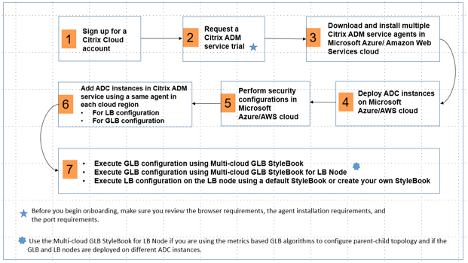
Führen Sie die folgenden Aufgaben als Cloud-Administrator aus:
-
Eröffnen Sie ein NetScaler Cloud-Konto.
Um mit der Verwendung von NetScaler ADM zu beginnen, erstellen Sie ein NetScaler Cloud-Firmenkonto oder treten Sie einem bestehenden Konto bei, das von jemandem in Ihrem Unternehmen erstellt wurde.
-
Nachdem sich Benutzer bei NetScaler Cloud angemeldet haben, klicken Sie auf der Kachel NetScaler Application Delivery Management auf Verwalten, um den ADM Service zum ersten Mal einzurichten.
-
Laden Sie mehrere NetScaler ADM-Dienstagenten herunter und installieren Sie sie.
Benutzer müssen den NetScaler ADM-Dienstagenten in ihrer Netzwerkumgebung installieren und konfigurieren, um die Kommunikation zwischen NetScaler ADM und den verwalteten Instanzen in ihrem Rechenzentrum oder ihrer Cloud zu ermöglichen. Installieren Sie in jeder Region einen Agenten, damit sie LB- und GSLB-Konfigurationen auf den verwalteten Instanzen konfigurieren können. Die LB- und GSLB-Konfigurationen können sich einen einzigen Agenten teilen. Weitere Informationen zu den drei oben genannten Aufgaben finden Sie unter Erste Schritte.
-
Stellen Sie Load Balancer in Cloud-/lokalen Rechenzentren von Microsoft AWS bereit.
Stellen Sie sie je nach Art der Load Balancer, die Benutzer in der Cloud und vor Ort bereitstellen, entsprechend bereit. Beispielsweise können Benutzer NetScaler VPX-Instanzen in einer virtuellen privaten Cloud von Amazon Web Services (AWS) und in on-premises Rechenzentren bereitstellen. Konfigurieren Sie NetScaler-Instanzen so, dass sie im Standalone-Modus als LB- oder GSLB-Knoten funktionieren, indem Sie die virtuellen Maschinen erstellen und andere Ressourcen konfigurieren. Weitere Informationen zum Bereitstellen von NetScaler VPX Instanzen finden Sie in den folgenden Dokumenten:
-
Führen Sie Sicherheitskonfigurationen durch.
Konfigurieren Sie Netzwerksicherheitsgruppen und Netzwerk-ACLs in ARM und in AWS, um den eingehenden und ausgehenden Datenverkehr für Benutzerinstanzen und Subnetze zu steuern.
-
Fügen Sie NetScaler-Instanzen in NetScaler ADM hinzu.
NetScaler-Instanzen sind Netzwerkgeräte oder virtuelle Geräte, die Benutzer von NetScaler ADM aus erkennen, verwalten und überwachen möchten. Um diese Instanzen zu verwalten und zu überwachen, müssen Benutzer die Instanzen zum Service hinzufügen und sowohl LB- (wenn Benutzer NetScaler for LB verwenden) als auch GSLB-Instanzen registrieren. Weitere Informationen zum Hinzufügen von NetScaler-Instanzen im NetScaler ADM finden Sie unterErste Schritte
-
Implementieren Sie die GSLB- und LB-Konfigurationen mithilfe der standardmäßigen NetScaler ADM StyleBooks.
-
Verwenden Sie das Multi-Cloud-GSLB-StyleBook, um die GSLB-Konfiguration auf den ausgewählten GSLB-NetScaler-Instanzen auszuführen.
-
Implementieren Sie die Load Balancing-Konfiguration. (Benutzer können diesen Schritt überspringen, wenn sie bereits LB-Konfigurationen auf den verwalteten Instanzen haben.) Benutzer können Load Balancer auf NetScaler-Instanzen auf eine von zwei Arten konfigurieren:
-
Konfigurieren Sie die Instanzen für den Lastenausgleich der Anwendungen manuell. Weitere Informationen zum manuellen Konfigurieren der Instanzen finden Sie unter Grundlegendes Lastenausgleich einrichten.
-
Verwenden Sie StyleBooks. Benutzer können eines der NetScaler ADM StyleBooks (HTTP/SSL-Lastausgleichs-StyleBook oder HTTP/SSL-Lastausgleichs-StyleBook (mit Monitoren)) verwenden, um die Lastausgleichskonfiguration auf der ausgewählten NetScaler-Instanz zu erstellen. Benutzer können auch ihre eigenen StyleBooks erstellen. Weitere Informationen zu StyleBooks finden Sie unter StyleBooks.
-
-
Verwenden Sie das Multi-Cloud-GSLB-StyleBook für LB Node, um die GSLB-Parent-Child-Topologie in den folgenden Fällen zu konfigurieren:
-
Wenn Benutzer die metrikbasierten GSLB-Algorithmen (Least Packets, Least Connections, Least Bandwidth) zum Konfigurieren von GSLB und Lastausgleichsknoten verwenden und wenn die Lastausgleichsknoten auf einer anderen NetScaler-Instanz bereitgestellt werden.
-
Wenn Site-Persistenz erforderlich ist.
-
Verwenden von StyleBooks zum Konfigurieren von GSLB auf NetScaler-Lastausgleichsknoten
Kunden können dasMulti-Cloud GSLB StyleBook für LB-Knotenverwenden, wenn sie die metrikbasierten GSLB-Algorithmen (Least Packets, Least Connections, Least Bandwidth) zum Konfigurieren von GSLB- und Lastausgleichsknoten verwenden und wenn die Lastausgleichsknoten auf einer anderen NetScaler-Instanz bereitgestellt werden.
Benutzer können dieses StyleBook auch verwenden, um mehr untergeordnete Websites für eine vorhandene übergeordnete Website zu konfigurieren. Dieses StyleBook konfiguriert jeweils eine untergeordnete Website. Erstellen Sie also so viele Konfigurationen (Config Packs) aus diesem StyleBook, wie es untergeordnete Websites gibt. Das StyleBook wendet die GSLB-Konfiguration auf die untergeordneten Sites an. Benutzer können maximal 1024 untergeordnete Websites konfigurieren.
Hinweis:
Verwenden Sie Multi-Cloud GSLB StyleBook, um die übergeordneten Sites zu konfigurieren.
Dieses StyleBook macht die folgenden Annahmen:
-
Eine SNIP-Adresse oder eine GSLB-Site-IP-Adresse ist konfiguriert.
-
Die erforderlichen Firewall- und Sicherheitsgruppen werden in den Cloud-Dienstanbietern konfiguriert.
Konfigurieren einer untergeordneten Site in einer übergeordneten/untergeordneten Topologie mithilfe des Multi-Cloud-GSLB-StyleBook für LB-Knoten
-
Navigieren Sie zuAnwendungen > Konfiguration > Neue erstellen.
-
Navigieren Sie zuAnwendungen > Konfiguration und klicken Sie auf Neu erstellen.
Das StyleBook wird als Benutzeroberflächenseite angezeigt, auf der Benutzer die Werte für alle in diesem StyleBook definierten Parameter eingeben können.
Hinweis:
Die Begriffe Rechenzentrum und Standorte werden in diesem Dokument synonym verwendet.
-
Legen Sie die folgenden Parameter fest:
-
Name der Anwendung. Geben Sie den Namen der GSLB-Anwendung ein, die auf den GSLB-Sites bereitgestellt wird, für die Sie untergeordnete Sites erstellen möchten.
-
Protokoll. Wählen Sie im Dropdown-Listenfeld das Anwendungsprotokoll der bereitgestellten Anwendung aus.
-
LB-Integritätsprüfung (optional)
-
Typ der Gesundheitsüberprüfung. Wählen Sie im Dropdown-Listenfeld den Prüftyp aus, der zum Überprüfen des Zustands der Load Balancer-VIP-Adresse verwendet wird, die die Anwendung auf einer Site darstellt.
-
Sicherer Modus. (Optional) Wählen Sie Ja aus, um diesen Parameter zu aktivieren, wenn SSL-basierte Zustandsprüfungen erforderlich sind.
-
HTTP-Anforderung. (Optional) Wenn Benutzer HTTP als Health-Check-Typ ausgewählt haben, geben Sie die vollständige HTTP-Anfrage ein, die zum Prüfen der VIP-Adresse verwendet wurde.
-
Liste der HTTP-Statusantwortcodes. (Optional) Wenn Benutzer HTTP als Zustandsprüfungstyp ausgewählt haben, geben Sie die Liste der HTTP-Statuscodes ein, die bei Antworten auf HTTP-Anfragen erwartet werden, wenn die VIP fehlerfrei ist.
-
-
Konfigurieren der übergeordneten Site.
-
Geben Sie die Details der übergeordneten Site (GSLB-Knoten) an, unter der Sie die untergeordnete Site (LB-Knoten) erstellen möchten.
-
Site-Name. Geben Sie den Namen der Site ein.
-
IP-Adresse des Standorts. Geben Sie die IP-Adresse ein, die die übergeordnete Site beim Austausch von Metriken mit anderen Sites als Quell-IP-Adresse verwendet. Es wird davon ausgegangen, dass diese IP-Adresse bereits auf dem GSLB-Knoten an jedem Standort konfiguriert ist.
-
Öffentliche IP-Adresse des Standorts. (Optional) Geben Sie die öffentliche IP-Adresse der übergeordneten Site ein, die zum Austausch von Metriken verwendet wird, wenn die IP-Adresse dieser Site NAT’ed ist.
-
-
-
Konfigurieren der untergeordneten Site.
-
Geben Sie die Details der untergeordneten Site an.
-
Standortname. Geben Sie den Namen der übergeordneten Site ein.
-
IP-Adresse des Standorts. Geben Sie die IP-Adresse der untergeordneten Site ein. Verwenden Sie hier die private IP-Adresse oder SNIP des NetScaler-Knotens, der als untergeordnete Site konfiguriert wird.
-
Öffentliche IP-Adresse des Standorts. (Optional) Geben Sie die öffentliche IP-Adresse der untergeordneten Site ein, die zum Austausch von Metriken verwendet wird, wenn die IP-Adresse dieser Site NAT’ed ist.
-
-
-
Konfiguration aktiver GSLB-Dienste (optional)
-
Konfigurieren Sie aktive GSLB-Dienste nur, wenn die IP-Adresse des virtuellen LB-Servers keine öffentliche IP-Adresse ist. In diesem Abschnitt können Benutzer die Liste der lokalen GSLB-Dienste auf den Websites konfigurieren, auf denen die Anwendung bereitgestellt wird.
-
Dienst-IP. Geben Sie die IP-Adresse des virtuellen Lastausgleichsservers auf dieser Site ein.
-
Öffentliche IP-Adresse des Dienstes. Wenn die virtuelle IP-Adresse privat ist und eine öffentliche IP-Adresse hat, geben Sie die öffentliche IP-Adresse an.
-
Service-Anschluss. Geben Sie den Port des GSLB-Dienstes auf dieser Site ein.
-
Site-Name. Geben Sie den Namen der Site ein, auf der sich der GSLB-Dienst befindet.
-
-
-
Klicken Sie auf Zielinstanzen und wählen Sie NetScaler-Instanzen aus, die als GSLB-Instanzen auf jeder Site konfiguriert sind, auf der die GSLB-Konfiguration bereitgestellt werden soll.
-
Klicken Sie auf Erstellen, um die LB-Konfiguration auf der ausgewählten NetScaler-Instanz (LB-Knoten) zu erstellen. Benutzer können auch aufTrockenlaufklicken, um die Objekte zu überprüfen, die in den Zielinstanzen erstellt würden. Die von Benutzern erstellte StyleBook-Konfiguration wird in der Liste der Konfigurationen auf der Seite Konfigurationen angezeigt. Benutzer können diese Konfiguration mithilfe der NetScaler ADM-GUI prüfen, aktualisieren oder entfernen.
Bereitstellung von CloudFormation-Vorlagen
NetScaler VPX ist als Amazon Machine Images (AMI) im AWS Marketplace verfügbar. Bevor Sie eine CloudFormation-Vorlage zur Bereitstellung eines NetScaler VPX in AWS verwenden, muss der AWS-Benutzer die Bedingungen akzeptieren und das AWS Marketplace-Produkt abonnieren. Für jede Edition von NetScaler VPX im Marketplace ist dieser Schritt erforderlich.
Jede Vorlage im CloudFormation-Repository enthält eine zusammengestellte Dokumentation, die die Verwendung und Architektur der Vorlage beschreibt. Die Vorlagen versuchen, die empfohlene Bereitstellungsarchitektur von NetScaler VPX zu kodifizieren, den Benutzer in NetScaler einzuführen oder eine bestimmte Funktion, Edition oder Option zu demonstrieren. Benutzer können die Vorlagen wiederverwenden, modifizieren oder erweitern, um sie an ihre speziellen Produktions- und Testanforderungen anzupassen. Die meisten Vorlagen erfordern neben den Berechtigungen zum Erstellen von IAM-Rollen auch vollständige EC2-Berechtigungen.
Die CloudFormation-Vorlagen enthalten AMI-IDs, die für eine bestimmte Version von NetScaler VPX (z. B. Version 12.0-56.20) und eine bestimmte Edition (z. B. NetScaler VPX Platinum Edition — 10 Mbit/s) ODER NetScaler BYOL spezifisch sind. Um eine andere Version/Edition von NetScaler VPX mit einer CloudFormation-Vorlage zu verwenden, muss der Benutzer die Vorlage bearbeiten und die AMI-IDs ersetzen.
Die neuesten NetScaler AWS-AMI-IDs befinden sich hier: NetScaler AWS CloudFormation Master.
CFT-Bereitstellung mit drei NICs
Diese Vorlage stellt eine VPC mit 3 Subnetzen (Management, Client, Server) für 2 Availability Zones bereit. Es stellt ein Internet-Gateway mit einer Standardroute in den öffentlichen Subnetzen bereit. Diese Vorlage erstellt auch ein HA-Paar über Availability Zones hinweg mit zwei Instanzen von NetScaler: 3 ENIs, die 3 VPC-Subnetzen (Management, Client, Server) auf primären und 3 ENIs, die 3 VPC-Subnetzen (Management, Client, Server) zugeordnet sind, auf sekundären. Allen von dieser CFT erstellten Ressourcennamen wird ein tagName des Stacknamens vorangestellt.
Die Ausgabe der CloudFormation-Vorlage umfasst:
-
primaryCitrixADCManagementUrl — HTTPS-URL zur Management-GUI des primären VPX (verwendet ein selbstsigniertes Zertifikat)
-
primaryCitrixADCManagementUrl2 — HTTP-URL zur Management-GUI des primären VPX
-
primaryCitrixADCInstanceId — Instanz-ID der neu erstellten primären VPX-Instanz
-
primaryCitrixADCPublicVip - Elastische IP-Adresse der primären VPX-Instanz, die mit der VIP verknüpft ist
-
primaryCitrixADCPrivatenSIP - Private IP (NS IP), die für die Verwaltung des primären VPX verwendet wird
-
primaryCitrixADCPublicNSIP - Öffentliche IP (NS IP), die für die Verwaltung des primären VPX verwendet wird
-
primaryCitrixADCPrivateVIP - Private IP-Adresse der primären VPX-Instanz, die mit der VIP verknüpft ist
-
primaryCitrixADCSnip - Private IP-Adresse der primären VPX-Instanz, die mit dem SNIP verknüpft ist
-
secondaryCitrixADCManagementUrl — HTTPS-URL zur Management-GUI des sekundären VPX (verwendet selbstsigniertes Zertifikat)
-
SecondaryCitrixADCManagementUrl2 — HTTP-URL zur Management-GUI des sekundären VPX
-
secondaryCitrixADCInstanceId — Instanz-ID der neu erstellten sekundären VPX-Instanz
-
SecondaryCitrixADCPrivatenSIP - Private IP (NS IP) zur Verwaltung des sekundären VPX
-
SecondaryCitrixADCPublicNSIP - Öffentliche IP (NS IP) zur Verwaltung des sekundären VPX
-
SecondaryCitrixADCPrivateVIP - Private IP-Adresse der sekundären VPX-Instanz, die mit der VIP verknüpft ist
-
SecondaryCitrixADCSnip - Private IP-Adresse der sekundären VPX-Instanz, die mit dem SNIP verknüpft ist
-
SecurityGroup - Sicherheitsgruppen-ID, zu der der VPX gehört
Bei der Bereitstellung von Eingaben für die CFT bedeutet * das für einen beliebigen Parameter in der CFT, dass es sich um ein Pflichtfeld handelt. Zum Beispiel VPC ID* ist ein Pflichtfeld.
Die folgenden Voraussetzungen müssen erfüllt sein. Die CloudFormation-Vorlage erfordert ausreichende Berechtigungen, um IAM-Rollen zu erstellen, die über die normalen vollen EC2-Berechtigungen hinausgehen. Der Benutzer dieser Vorlage muss außerdem die Bedingungen akzeptieren und das AWS Marketplace-Produkt abonnieren, bevor er diese CloudFormation-Vorlage verwenden kann.
Folgendes sollte ebenfalls vorhanden sein:
-
Schlüssel-Paar
-
3 nicht zugewiesene EIPs
-
Primäre Verwaltung
-
Kunde VIP
-
Sekundäres Management
Weitere Informationen zum Bereitstellen von NetScaler VPX-Instanzen auf AWS finden Sie unter Bereitstellen von NetScaler VPX-Instanzen auf AWS.
Informationen zum Konfigurieren von GSLB mit StyleBooks finden Sie unter Verwenden von StyleBooks zum Konfigurieren von GSLB
Notfallwiederherstellung (DR)
Katastrophe ist eine plötzliche Störung der Geschäftsfunktionen, die durch Naturkatastrophen oder durch Menschen verursachte Ereignisse verursacht werden. Katastrophen wirken sich auf den Betrieb des Rechenzentrums aus. Danach müssen die am Katastrophenort verlorenen Ressourcen und Daten vollständig neu aufgebaut und wiederhergestellt werden. Der Verlust von Daten oder Ausfallzeiten im Rechenzentrum ist entscheidend und reduziert die Business Continuity.
Eine der Herausforderungen, vor denen Kunden heute stehen, besteht darin, zu entscheiden, wo sie ihren DR-Standort platzieren möchten. Unternehmen suchen nach Konsistenz und Leistung, unabhängig von zugrunde liegenden Infrastruktur- oder Netzwerkfehlern.
Informationen zum Bereitstellen von GSLB für die Notfallwiederherstellung finden Sie unter Bereitstellen einer eigenständigen NetScaler VPX-Instanz auf AWS
Andere Ressourcen
NetScaler ADM GSLB für Hybrid- und Multi-Cloud-Bereitstellungen.
In diesem Artikel
- DBS-Übersicht
- AWS-Komponenten konfigurieren
- Konfiguration von domänennamenbasierten Diensten für globalen Serverlastenausgleich
- Bereitstellungstypen
- Globaler Server-Load-Balancing von NetScaler für Hybrid- und Multi-Cloud-Bereitstellungen
- Funktionen der NetScaler Hybrid- und Multi-Cloud-GSLB-Lösung
- Konfiguration mit NetScaler ADM StyleBooks
- Arbeitsablauf der NetScaler Hybrid- und Multi-Cloud-GSLB-Lösungskonfiguration
- Bereitstellung von CloudFormation-Vorlagen
- Notfallwiederherstellung (DR)
- Andere Ressourcen